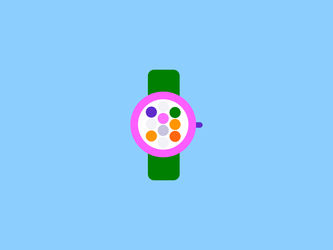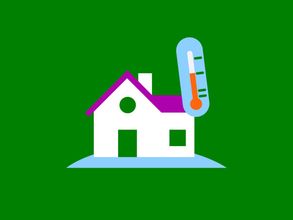Apple Watch koppelen: aan de slag met je smartwatch
Je hartslag, slaapritme, appjes, mailtjes, bankpassen en wekker—je Apple Watch kan het allemaal! Dit slimme horloge is gekoppeld aan je telefoon en helpt je om je dagelijkse activiteiten te beheren en je gezondheid bij te houden. Heb je een nieuwe Apple Watch gekocht of gekregen? Dan wil je deze natuurlijk snel aan je iPhone koppelen.
In dit blog leggen we je stap voor stap uit hoe je je Apple Watch kunt koppelen. Lukt je Apple Watch koppelen niet? Geen zorgen! Naast het instellen van je Apple Watch geven we ook tips als het koppelen van je Apple Watch niet lukt en hoe je de Apple Watch opnieuw kunt koppelen.
Wat kun je met een Apple Watch?
De Apple Watch wordt door Apple gepromoot als ‘het ultieme device voor een gezond leven’. Dit slimme horloge biedt je inzicht in je gezondheid, van hartslag en slaapritme tot stappen en zuurstofgehalte. Tijdens het sporten kun je het type activiteit kiezen en direct zien wat je verbrandt of presteert.
Maar dit horloge is meer dan alleen een trainingsmaatje. Het werkt dient als mini-smartphone om je pols, waarmee je berichten kunt versturen, kunt bellen, muziek kunt luisteren, betalingen kunt doen en navigeren—allemaal net zoals op je iPhone.
Handig om te weten: om je Apple Watch te kunnen koppelen aan je iPhone, moet je een iPhone 8 of nieuwer hebben met iOS 16 of hoger.
Apple Watch koppelen aan je iPhone
Die nieuwe Apple Watch wil je natuurlijk snel in gebruik nemen. We helpen je stap voor stap hoe je je Apple Watch kunt koppelen aan je nieuwe iPhone of deze opnieuw kunt koppelen. Let op: een Apple Watch kan niet gekoppeld worden aan een Android-smartphone. Laten we aan de slag gaan met je Apple Watch instellen!
Zo ga je te werk:
- Houd de zijknop van je Apple Watch ingedrukt om hem in te schakelen.
- Wacht totdat je het Apple-logo ziet en houd de watch dichtbij je iPhone.
- Het Apple Watch-koppelingsscherm verschijnt nu op je iPhone.
- Klik op ‘Ga door’.
- Klik op ‘Configureer voor mezelf’.
- Je iPhone verschijnt nu in de lijst van de Apple Watch-app.
- Je Apple Watch wordt nu aan je iPhone gekoppeld.
- Klik nog een keer op ‘Configureer voor mezelf’.
- Houd je iPhone dichtbij je Apple Watch zodat deze verschijnt in de Apple Watch-app.
- Klik op ‘Configureer Apple Watch’ en volg de stappen op het scherm.
Apple Watch koppelen met een nieuwe iPhone
Heb jij een nieuwe iPhone aangeschaft? Je kunt je Apple Watch eenvoudig overzetten van je oude naar je nieuwe iPhone. Zorg ervoor dat je iPhone voldoende batterij heeft (minimaal 50%) voordat je begint. Heb je je oude iPhone niet meer? Dan ga je direct door naar stap 3.
- Werk bij: Update je oude iPhone en Apple Watch naar de nieuwste versie van iOS via ‘Instellingen’ > ‘Algemeen’ > ‘Software-update’. Is er geen update beschikbaar? Dan zijn je apparaten up-to-date.
- Reservekopie controleren: Zorg dat de reservekopie is ingeschakeld, zodat alle instellingen, inclusief die uit ‘Gezondheid’, naar je nieuwe iPhone worden overgezet. Ga naar ‘Instellingen’ > [je naam] > ‘iCloud’ en controleer of ‘Gezondheid’ is ingeschakeld. Je iPhone maakt automatisch een reservekopie van je Apple Watch.
- Nieuwe iPhone instellen: Start je nieuwe iPhone op en volg de instructies op het scherm om deze gebruiksklaar te maken. Kies de meest recente iCloud- of iTunes-reservekopie.
- Koppelen: Houd je Apple Watch en nieuwe iPhone dicht bij elkaar en open de Watch-app. Bevestig dat je de Watch wilt gebruiken en volg de instructies op het scherm.
- Bevestigen: Je nieuwe iPhone vraagt om de koppeling met je Apple Watch te starten. Bevestig dit.
Als de configuratie is voltooid, kun je je Apple Watch gebruiken met je nieuwe iPhone.
Heb je je Apple Watch nog niet eerder gekoppeld? Dan kun je voor het koppelen van je Apple Watch met je nieuwe iPhone de stappen onder “Apple Watch koppelen aan je iPhone” gebruiken.
Apple Watch koppelen aan 2 iPhones
Heb je twee iPhones, bijvoorbeeld voor werk en privé, en wil je graag je Apple Watch koppelen aan je 2 iPhones? Je kunt je Apple Watch aan beide telefoons koppelen, maar dit vereist een kleine omweg, omdat Apple jouw Apple Watch als een persoonlijk accessoire beschouwt.
- Koppel iPhone 1 aan je Apple Watch via de Watch-app.
- Ontkoppel iPhone 1 in de Watch-app door ‘Koppel Watch los’ te selecteren. Er wordt een back-up gemaakt van je Apple Watch-instellingen.
- Koppel iPhone 2 aan de Apple Watch via de Watch-app op die telefoon.
- Wil je die dag iPhone 1 gebruiken? Ontkoppel iPhone 2 via de Watch-app.
- Koppel iPhone 1 opnieuw aan de Apple Watch en kies ‘Zet terug vanaf reservekopie’ om je instellingen te laden.
Let op: Wijzigingen op je Apple Watch worden alleen doorgevoerd via de iPhone waarmee je op dat moment bent gekoppeld. Deze instellingen gaan verloren wanneer je je Apple Watch aan een andere iPhone koppelt. Dit is belangrijk voor de prestaties van je Apple Watch.
Apple Watch koppelen aan je iPad
Wil jij je Apple Watch koppelen aan je iPad? Dan hebben we helaas slecht nieuws: Je kunt je Apple Watch alleen koppelen aan een iPhone. Een Apple Watch koppelen aan een iPad, koppelen via Bluetooth aan Android, of op een andere manier je Apple Watch zonder iPhone gebruiken,zal helaas niet lukken.
Apple Watch loskoppelen? Zo ga je te werk!
Wil je je Apple Watch ontkoppelen om deze bijvoorbeeld te verkopen of aan een andere iPhone te koppelen? Volg deze eenvoudige stappen:
- Open de Apple Watch-app op je iPhone.
- Klik op ‘Mijn Watch’ en selecteer ‘Alle Apple Watches’ bovenaan het scherm.
- Klik op de info-knop naast de Apple Watch die je wilt loskoppelen.
- Klik op ‘Koppel Apple Watch los’.
Apple Watch opnieuw koppelen
Heb je je Apple Watch via de bovenstaande stappen losgekoppeld? Of wil je Apple watch niet koppelen? Dan kun je met de stappen hieronder je Apple Watch opnieuw koppelen.
- Schakel je Apple Watch in om deze in te schakelen.
- Wacht totdat je het Apple-logo ziet.
- Zorg ervoor dat je de Apple Watch dicht bij je iPhone houdt.
- Het Apple Watch-koppelingsscherm verschijnt nu op je iPhone.
- Tik op ‘Ga door’.
- Tik op ‘Configureer voor mezelf’.
- Je iPhone verschijnt nu in de lijst van de Apple Watch-app en je Apple Watch wordt nu aan je iPhone gekoppeld.
- Tik nog eens op ‘Configureer voor mezelf’.
- Houd je iPhone dichtbij je Apple Watch zodat deze verschijnt in de Apple Watch-app.
- Klik op ‘Configureer Apple Watch’ en volg de stappen op het scherm.
Apple Watch terugzetten naar de fabrieksinstellingen
Om je Apple Watch terug te zetten naar de fabrieksinstellingen, kun je deze wissen. Je Apple Watch wissen doe je met de volgende stappen:
- Open je Instellingen van je Apple Watch.
- Tik op ‘Algemeen’.
- Tik op ‘Stel opnieuw in’.
- Tik nu op ‘Wis alle inhoud en instellingen’.
- Voer je toegangscode in.
- De inhoud en instellingen van je Apple Watch worden nu gewist.
Apple Watch met simkaart
Het is mogelijk om een Apple Watch met simkaart te gebruiken. Dit kan niet met een fysieke simkaart, maar wel via eSIM . Om een eSIM te koppelen aan je Apple Watch heb je een ‘Apple Watch Cellular’ nodig. Deze worden ook wel eens Apple Watch 4G genoemd en deze via een eSIM verbinding maken met een mobiel netwerk. Op dit moment heeft Simyo nog geen apart abonnement voor een Apple Watch of andere smartwatch.
Smartwatchen met Simyo
Helaas is het momenteel niet mogelijk om je Simyo-aansluiting direct te koppelen aan je Apple Watch. Bepaalde uitvoeringen van de Apple Watch hebben een eigen eSIM , maar Simyo ondersteunt dit nog niet voor smartwatches. Je Apple Watch kan alleen gebruikmaken van het netwerk als deze verbonden is met je iPhone.
Twijfel je of je huidige internetbundel nog bij je past? Via de Mijn Simyo-app of Mijn Simyo kun je maandelijks je bundel aanpassen. Wil je een iPhone aanschaffen? Bezoek dan de telefoonshop van Simyo, waar je onder andere de iPhone 15 , iPhone 14 en iPhone SE kunt vinden.
Je Apple Watch is nu gekoppeld aan je iPhone, en je kunt genieten van alle handige functies. Overweeg de nieuwste modellen, zoals de Apple Watch Series 10 en Ultra 2, voor geavanceerde mogelijkheden. Met een Simyo abonnement ben je verzekerd van betrouwbare verbinding, waar je ook bent. Kijk op Simyo.nl voor meer informatie over de nieuwste iPhones en onze aanbiedingen!